Wi-Fi savienojums ar piekļuves punktu starpniecību
Šai nodaļā aprakstīts, kā pievienoties Wi-Fi tīklam ar WPS saderīga piekļuves punkta starpniecību (PBC režīms).
Vispirms pārbaudiet WPS pogas atrašanās vietu un to, cik ilgi tā jāspiež. Wi-Fi savienojuma izveide var prasīt apm. 1 min.
-
Iestatiet Wi-Fi iestatījumus uz [Enable/Iespējot].
- Sk. 1.–4. darbību sadaļā Savienojuma izveide ar Bluetooth saderīgu viedtālruni ar Wi-Fi starpniecību.
-
Izvēlieties [
: Wi-Fi/Bluetooth connection /
: Wi-Fi/Bluetooth savienojums].
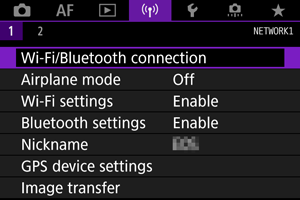
-
Izvēlieties opciju.
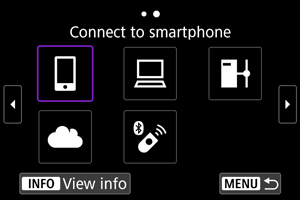
-
Izvēlieties [Add a device to connect to/Pievienot ierīci, ar ko veidot savienojumu].
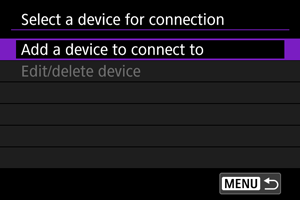
- Ja esat izvēlējies [
Connect to smartphone/
Izveidot savienojumu ar viedtālruni], tiek attēlots turpmākais ziņojums. Ja Camera Connect ir jau instalēta, izvēlieties [Do not display/Neattēlot].
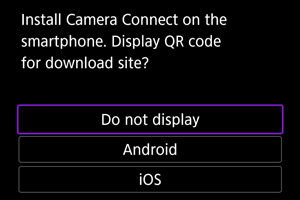
- Turpmāk attēlotajā ekrānā [Connect to smartphone/Izveidot savienojumu ar viedtālruni] izvēlieties [Connect via Wi-Fi/Izveidot savienojumu ar Wi-Fi starpniecību].
- Ja esat izvēlējies [
-
Izvēlieties [Switch network/Pārslēgt tīklu].
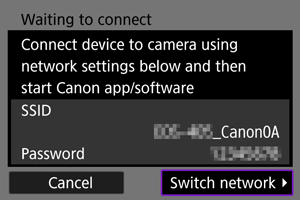
- Tiek attēlots, kad izvēlēts [
] vai [
].
- Tiek attēlots, kad izvēlēts [
-
Izvēlieties [Connect with WPS/Izveidot savienojumu, izmantojot WPS].
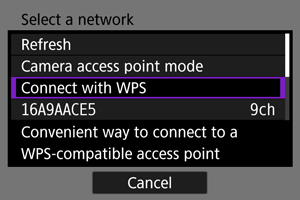
Piezīme
- Par 6. darbībā attēloto [Camera access point mode/Kameras piekļuves punkta režīms] sk. Kameras piekļuves punkta režīms.
-
Izvēlieties [WPS (PBC mode)/WPS (PBC režīms)].
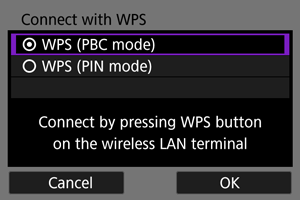
- Izvēlieties [OK/Apstiprināt].
-
Izveidojiet savienojumu ar piekļuves punktu, izmantojot Wi-Fi.
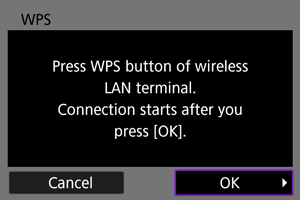
- Nospiediet piekļuves punkta WPS pogu.
- Izvēlieties [OK/Apstiprināt].
-
Izvēlieties [Auto setting/Automātiskā iestatīšana].
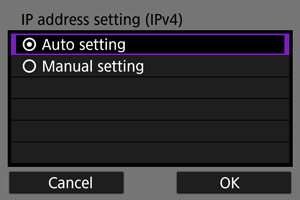
- Izvēlieties [OK/Apstiprināt], lai piekļūtu Wi-Fi funkcijas iestatīšanas ekrānam.
- Ja ar [Auto setting/Automātiskā iestatīšana] rodas kļūda, sk. Manuāla IP adreses konfigurēšana.
-
Norādiet iestatījumus Wi-Fi funkcijai.
[
Connect to smartphone/
Izveidot savienojumu ar viedtālruni]
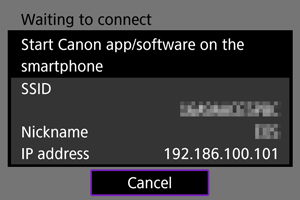
- Viedtālruņa Wi-Fi iestatījumu ekrānā pieskarieties kameras ekrānā redzamajam SSID (tīkla nosaukumam), pēc tam ievadiet piekļuves punkta paroli, lai izveidotu savienojumu.
Pārejiet pie 8. darbības sadaļā Wi-Fi savienojums, neizmantojot Bluetooth.
[
Remote control (EOS Utility)/
Tālvadība (EOS Utility)]
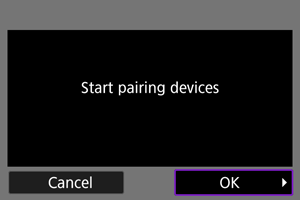
Pārejiet pie 7. vai 8. darbības sadaļā EOS Utility izmantošana darbam ar kameru.
[
Transfer images to FTP server/
Sūtīt attēlus uz FTP serveri]
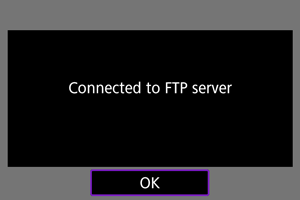
Pārejiet pie 10. darbības sadaļā Savienojums ar piekļuves punktu starpniecību.
[
Upload to Web service/
Augšuplādēt tīmekļa pakalpojumā]
Pārejiet pie 5. darbības sadaļā image.canon reģistrēšana un automātiskās sūtīšanas konfigurēšana.
Kameras piekļuves punkta režīms
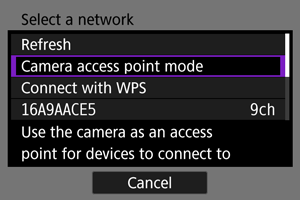
Kameras piekļuves punkta režīms ir savienojuma režīms kameras tiešai savienošanai ar katru ierīci ar Wi-Fi starpniecību. Tiek attēlots, ja pēc [: Wi-Fi/Bluetooth connection /
: Wi-Fi/Bluetooth savienojums] izvēlēts [
], [
] vai [
].
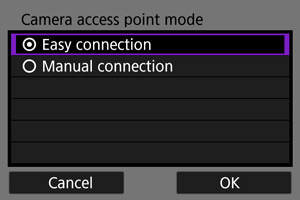
-
Easy connection (Ērts savienojums)
Izmantojiet otru ierīci, lai izveidotu Wi-Fi savienojumu ar kameras ekrānā rādīto SSID.
-
Manual connection (Manuāls savienojums)
Ievadiet otras ierīces SSID, lai izveidotu savienojumu. Sekojiet norādījumiem kameras ekrānā, lai pabeigtu savienojuma iestatījumus.
Manuāla IP adreses konfigurēšana
Attēlotās opcijas mainās atkarībā no Wi-Fi funkcijas.
-
Izvēlieties [Manual setting/Manuāla iestatīšana].
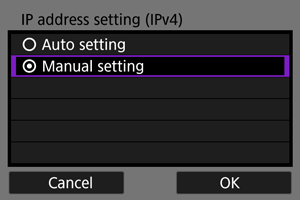
- Izvēlieties [OK/Apstiprināt].
-
Izvēlieties opciju.
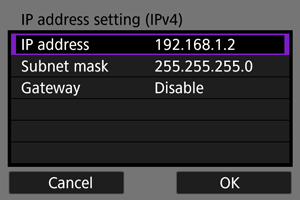
- Izvēlieties opciju, lai piekļūtu skaitļu ievades ekrānam.
- Lai izmantotu vārteju, izvēlieties [Enable/Iespējot], pēc tam izvēlieties [Address/Adrese].
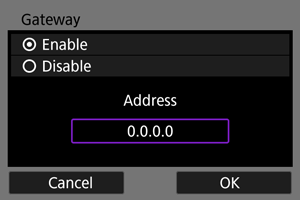
-
Ievadiet vajadzīgās vērtības.
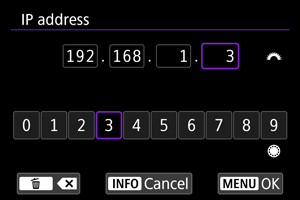
- Grieziet ripu
, lai pārvietotu ievades pozīciju augšējā zonā, un lietojiet ripas
vai
, lai izvēlētos ievadāmos ciparus. Nospiediet
, lai ievadītu izvēlēto ciparu.
- Lai iestatītu ievadītos numurus un atgrieztos pie 2. darbības ekrāna, nospiediet pogu
.
- Grieziet ripu
-
Izvēlieties [OK/Apstiprināt].
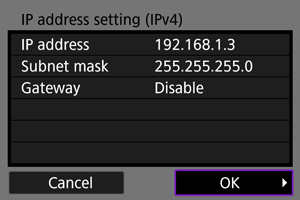
- Kad nepieciešamo vienumu iestatīšana pabeigta, izvēlieties [OK/Apstiprināt].
- Ja nav skaidrs, kas jāievada, sk. Tīkla iestatījumu pārbaude vai vaicājiet tīkla administratoram vai citai personai, kas pārzina tīklu.